Cómo liberar espacio en tu Android
Tres sencillos trucos para liberar espacio valioso en tu dispositivo.
¿Tu Android vuelve a quedarse sin espacio de almacenamiento?
Vamos a solucionarlo con tres sencillos trucos que pueden liberar valioso espacio en tu dispositivo.
Usuarios de iPhone, aquí tenéis cómo liberar espacio en vuestro dispositivo.

Un hombre con un Android en la mano. (Kurt "CyberGuy" Knutsson)
Truco 1: Elimina el desorden oculto
Los archivos y carpetas ocultos suelen consumir mucho espacio de almacenamiento. He aquí cómo limpiarlos:
Los ajustes pueden variar dependiendo del fabricante de tu teléfono Android.
- Abre tu Gestor de Archivos (puede que se llame "Mis Archivos").
- Toca los tres puntos de la parte superior derecha.
- Selecciona Ajustes.
- Activa "Mostrar archivos ocultos del sistema".
- Ahora, vamos a la carpeta ".miniaturas" pulsando sobre la carpeta que dice "Mis Archivos".
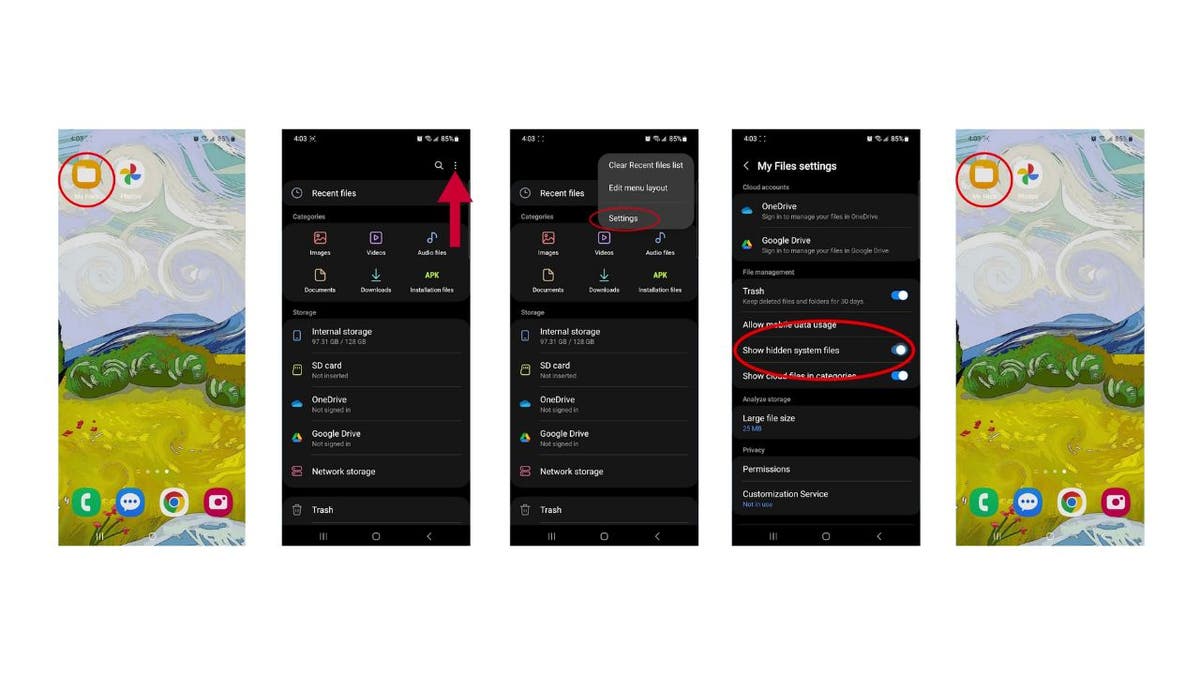
Pasos para eliminar el desorden oculto. (Kurt "CyberGuy" Knutsson)
- A continuación, selecciona "Almacenamiento interno".
- Toca la carpeta Imágenes.
- Luego, haz clic en.miniaturas.
- Selecciona"Todas" las imágenes.
- A continuación, pulsa Eliminar.
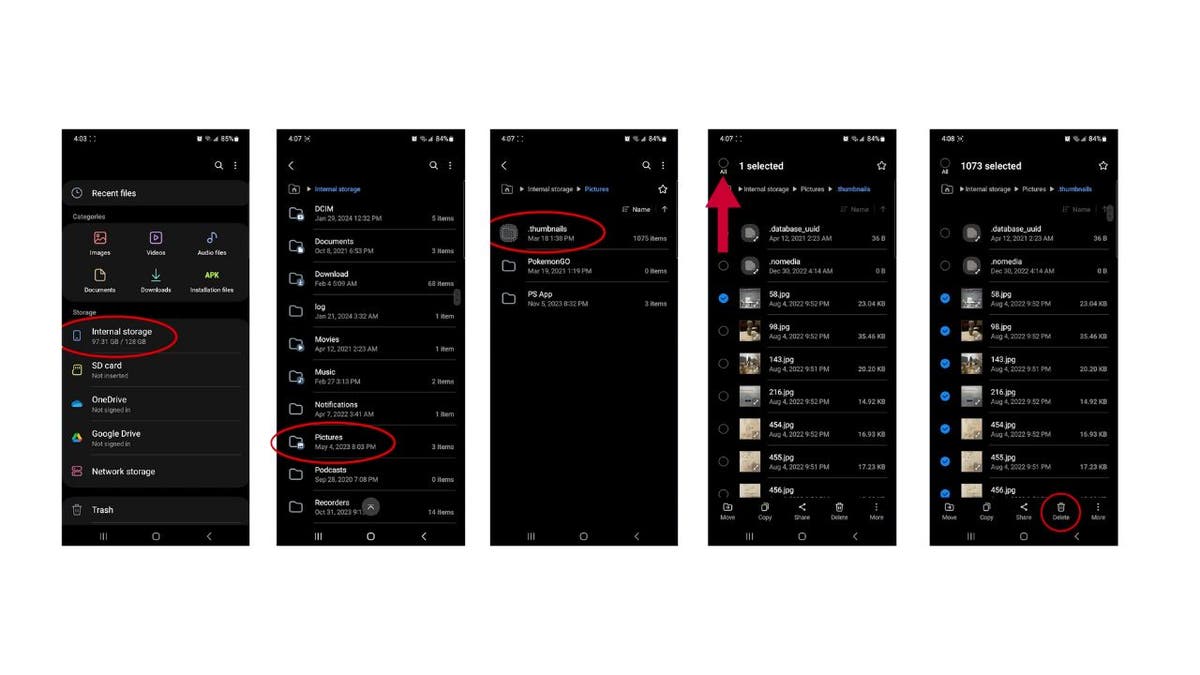
Pasos para eliminar el desorden oculto. (Kurt "CyberGuy" Knutsson)
- Confirma haciendo clic en Mover a la Papelera. Al eliminar la carpeta de miniaturas, liberarás un valioso espacio de almacenamiento en tu Android al eliminar las pequeñas imágenes de previsualización de las fotos y vídeos almacenados en tu dispositivo. Ten en cuenta que el archivo o carpeta volverá a aparecer automáticamente cuando vuelvas a navegar por las fotos, así que si tienes poco espacio de almacenamiento constantemente, borrar la carpeta .thumbnails de vez en cuando puede ayudarte, pero es sólo una solución temporal. El sistema la reconstruirá cuando sea necesario.
- Ahora, retrocede dos veces pulsando la flecha hacia atrás.
- Abre "Películas" o "Descargas", y repite los pasos anteriores para liberar más espacio.
- Por último, busca la Papelera y haz clic en ella.

Pasos para eliminar el desorden oculto. (Kurt "CyberGuy" Knutsson)
- Selecciona "Todos".
- Pulsa Eliminar todo.
- Confirma tu decisión haciendo clic en Eliminar.
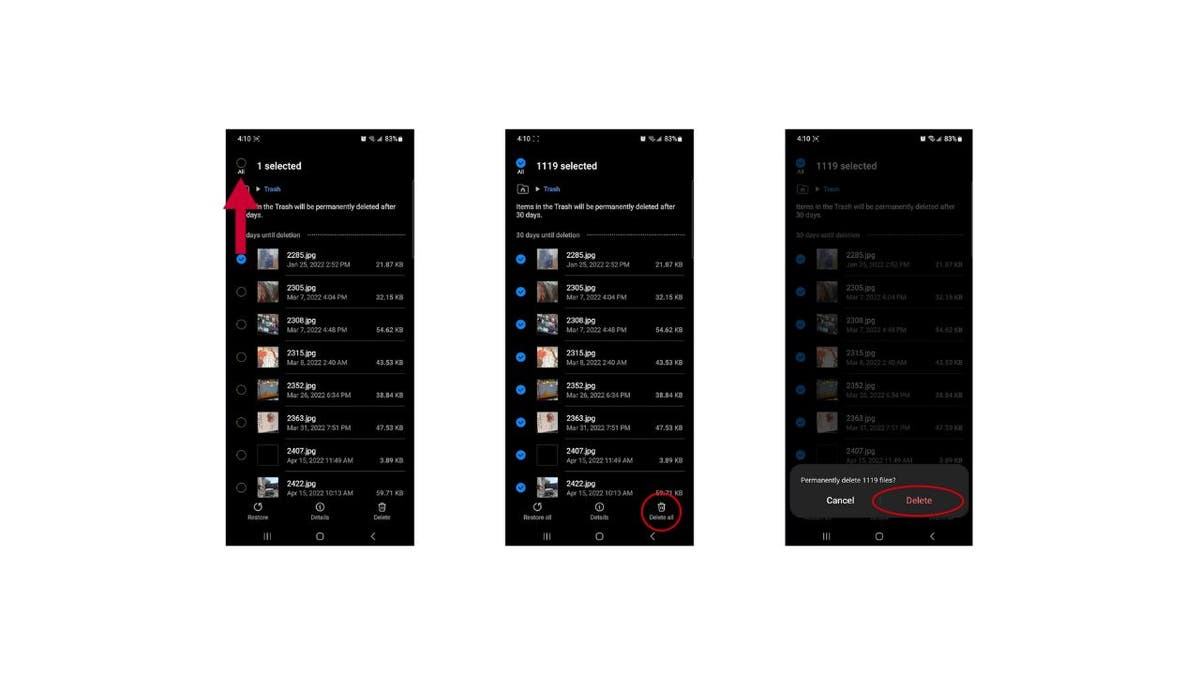
Pasos para eliminar el desorden oculto. (Kurt "CyberGuy" Knutsson)
Truco 2: La magia de Google Fotos
Google Fotos ofrece una forma sencilla de gestionar el almacenamiento de fotos sin perder tus recuerdos. A continuación te explicamos cómo liberar espacio con Google Fotos:
Los ajustes pueden variar dependiendo del fabricante de tu teléfono Android.
- Abre la aplicaciónGoogle Fotos.
- Toca tu foto de perfil en la esquina superior derecha.
- Elige Liberar espacio en este dispositivo.
- Revisa los archivos y toca la barra azul de la parte inferior de la pantalla.
- Haz clic en Permitir para borrar las copias locales de las fotos de las que ya se ha hecho una copia de seguridad.
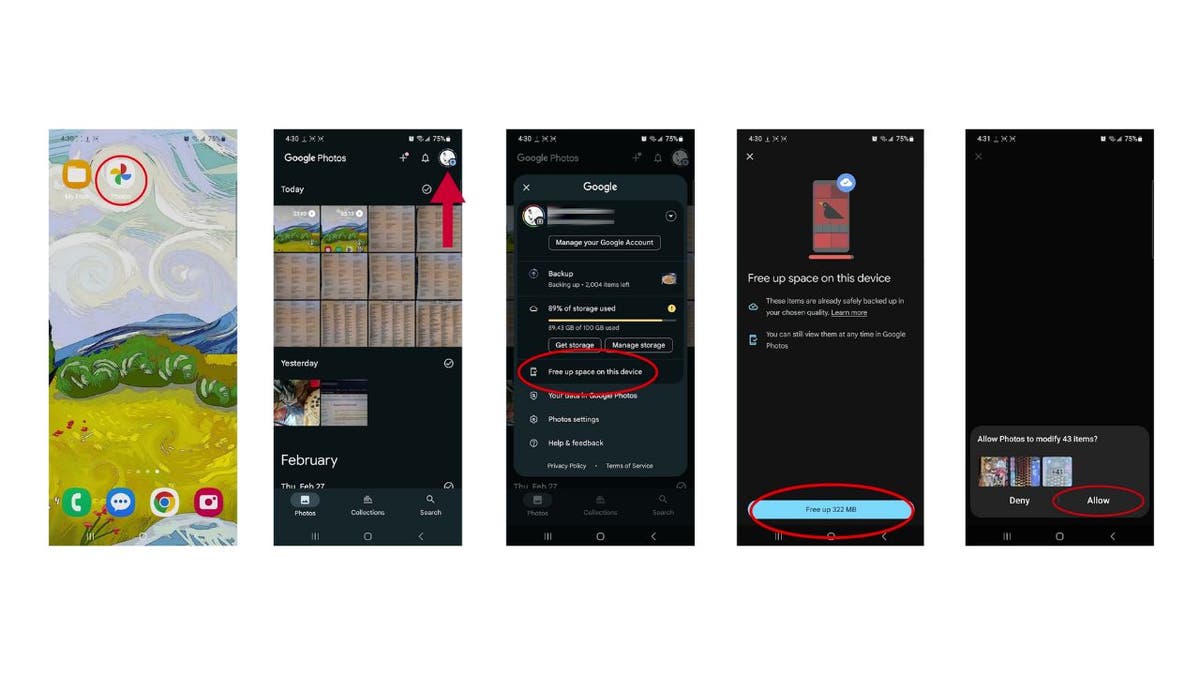
Pasos para liberar espacio con Google Fotos. (Kurt "CyberGuy" Knutsson)
Tus fotos permanecerán seguras, pero no ocuparán espacio de almacenamiento de tu teléfono. Ahora bien, antes de eliminar los archivos de tus carpetas de descargas, películas o .miniaturas, tómate un momento para revisarlos. Es posible que contengan archivos que hayas guardado intencionadamente, incluidos documentos importantes o medios personales. Aunque limpiar los archivos que no utilizas puede liberar espacio, asegúrate de no eliminar nada que aún necesites.
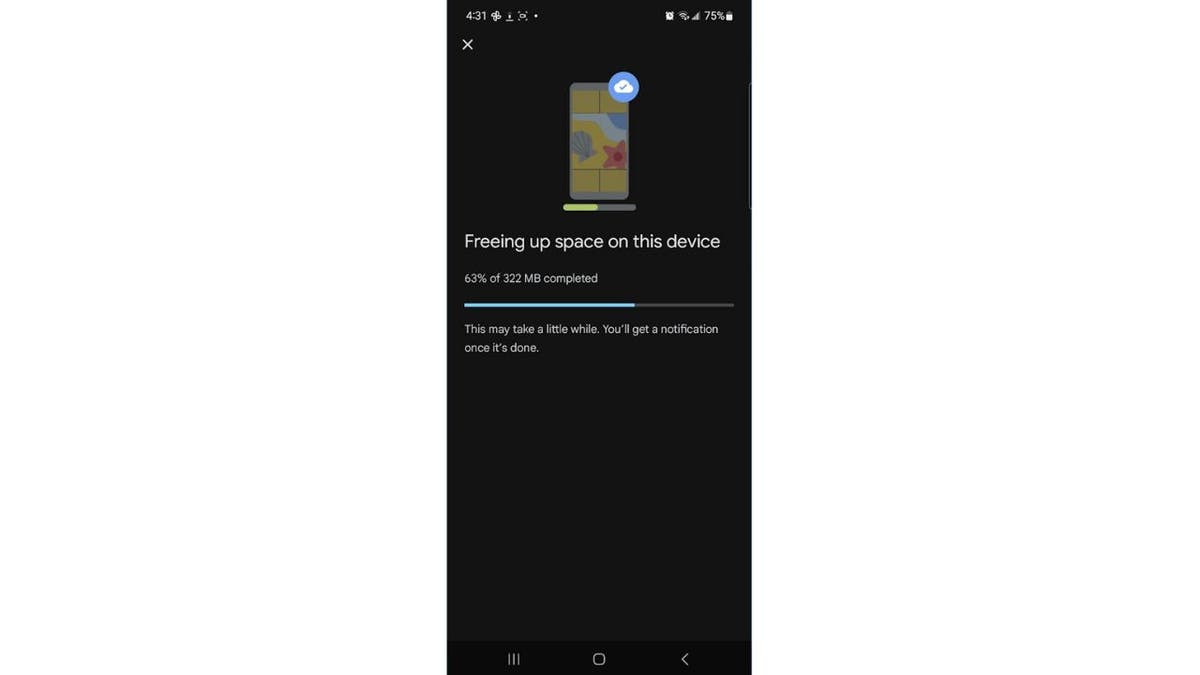
Pasos para liberar espacio con Google Fotos. (Kurt "CyberGuy" Knutsson)
QUÉ HACER CUANDO EL ALMACENAMIENTO DE TU TELÉFONO ESTÁ LLENO
Truco 3: Borra las apps que no utilices
Desinstalar las aplicaciones que no utilizas puede liberar mucho espacio de almacenamiento en tu dispositivo Android. A continuación te explicamos cómo desinstalar aplicaciones no utilizadas:
Los ajustes pueden variar dependiendo del fabricante de tu teléfono Android.
- Abre Ajustes en tu Android.
- Pulsa en Aplicaciones o en Aplicaciones y notificaciones.
- Haz clic en el icono Filtrar y ordenar.
- Pulsa Desinstalado por ti y, a continuación, pulsa Aceptar.
¿QUÉ ES LA INTELIGENCIA ARTIFICIAL (AI)?
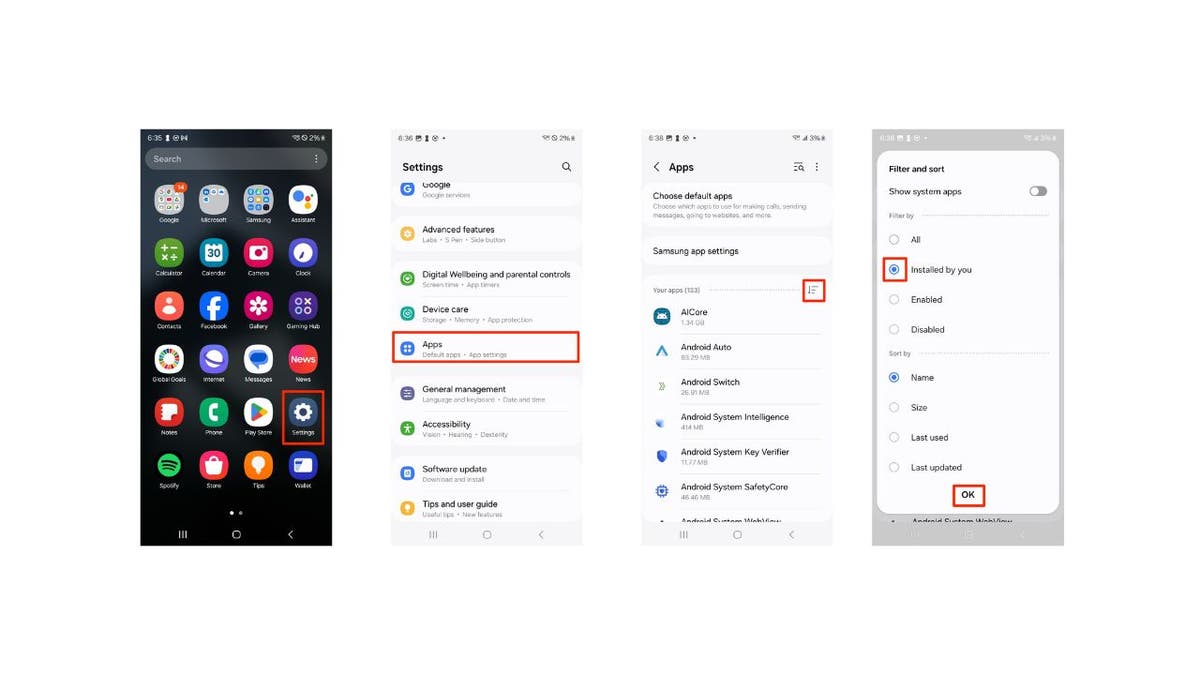
Pasos para borrar aplicaciones no utilizadas. (Kurt "CyberGuy" Knutsson)
- Revisa las aplicaciones que tienes instaladas e identifica las que ya no utilizas.
- Desinstala estas aplicaciones para liberar espacio haciendo clic en la aplicación.
- Haz clic en Detalles de la aplicación en la tienda.
- Después, pulsa Desinstalar.
- Te pedirá que confirmes tu decisión haciendo clic en Desinstalar.
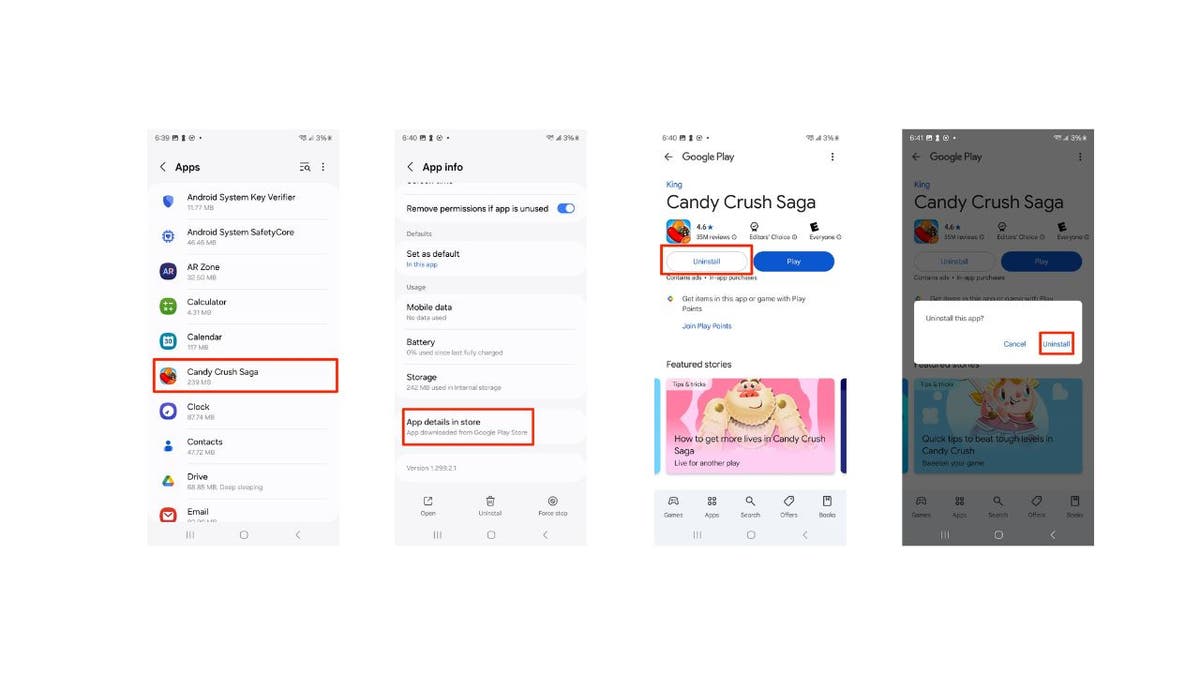
Pasos para borrar aplicaciones no utilizadas. (Kurt "CyberGuy" Knutsson)
MEJOR ANTIVIRUS PARA ANDROID - CYBERGUY ELIGE 2025
Truco 4: Deshazte de los archivos antiguos
También puedes eliminar archivos e imágenes no utilizados en Android. Se trata de archivos o imágenes que no has editado en los últimos 30 días.
Los ajustes pueden variar dependiendo del fabricante de tu teléfono Android.
- Ve a Ajustes en tu Android.
- Toca Cuidado del dispositivo.
- Haz clic en Almacenamiento.
- Haz clic en Revisar archivos antiguos.
CONSIGUE FOX BUSINESS ON THE GO HACIENDO CLIC AQUÍ
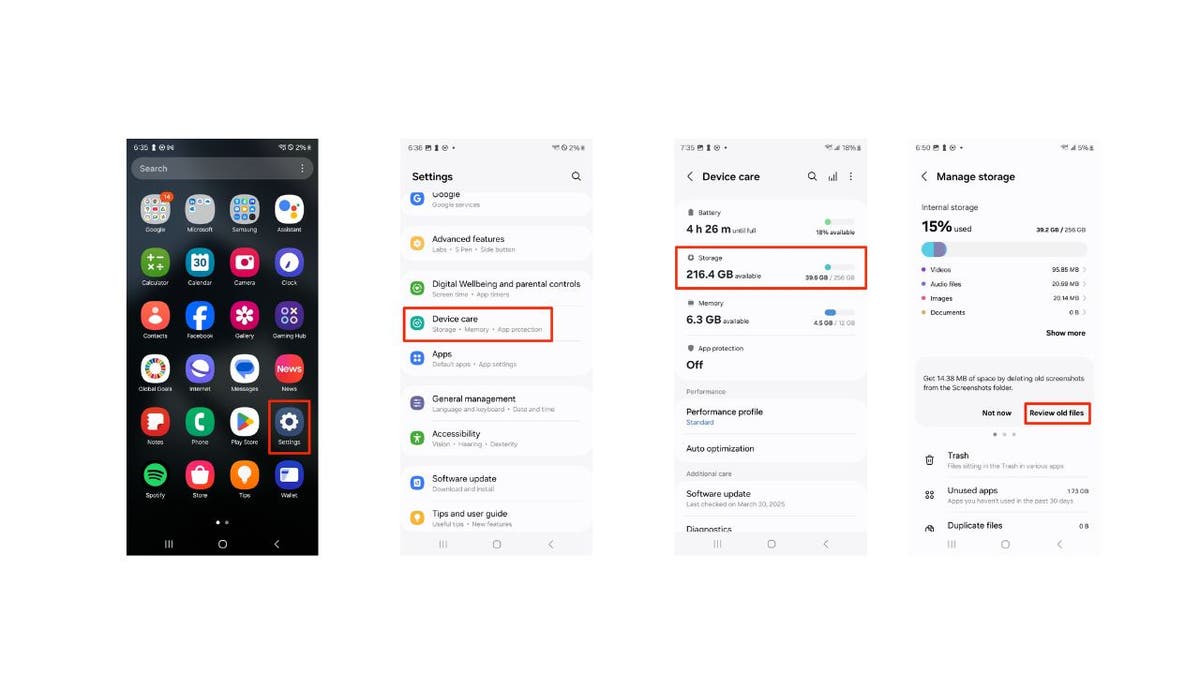
Pasos para deshacerte de archivos antiguos. (Kurt "CyberGuy" Knutsson)
- Pulsa Todo en la esquina superior izquierda de la pantalla para liberar espacio.
- Haz clic en Eliminar en la parte inferior de la pantalla.
- Confirma tu decisión haciendo clic en Eliminar.
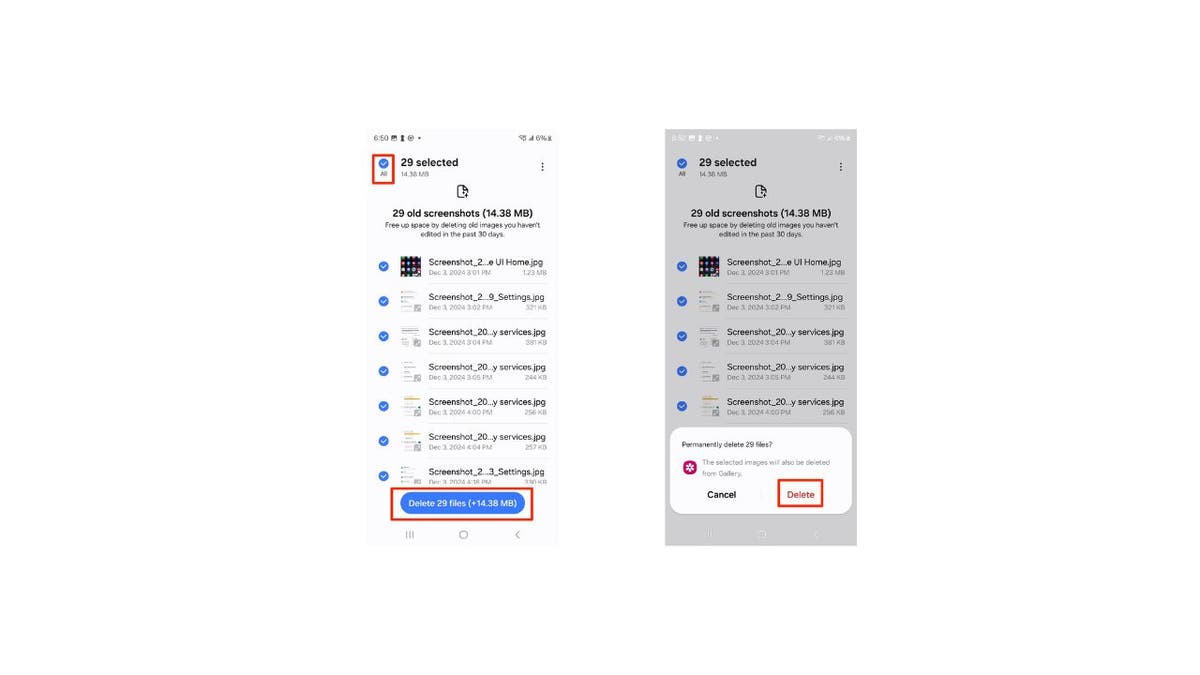
Pasos para deshacerte de archivos antiguos. (Kurt "CyberGuy" Knutsson)
Si incorporas estos pasos, podrás gestionar eficazmente el almacenamiento de tu dispositivo Android y mantener un rendimiento óptimo.
Conclusiones clave de Kurt
Quedarse sin almacenamiento en tu Android puede ser frustrante, pero estos trucos proporcionan soluciones rápidas para recuperar espacio sin comprometer datos esenciales. Poniendo en práctica estrategias sencillas, como eliminar el desorden oculto, aprovechar Google Fotos para liberar espacio y desinstalar las aplicaciones que no utilices, puedes mejorar significativamente el rendimiento de tu dispositivo. Además, revisar y eliminar regularmente los archivos antiguos puede ayudar a mantener un teléfono libre de desorden.
¿Qué es lo más sorprendente que has encontrado ocupando espacio en tu dispositivo? Háznoslo saber escribiéndonos a Cyberguy.com/Contacto
HAZ CLIC AQUÍ PARA OBTENER LA APLICACIÓN FOX NEWS
Para más consejos tecnológicos y alertas de seguridad, suscríbete a mi boletín gratuito CyberGuy Report en Cyberguy.com/Boletín
Haz una pregunta a Kurt o dinos qué historias te gustaría que cubriéramos.
Sigue a Kurt en sus canales sociales:
Respuestas a las preguntas más frecuentes de CyberGuy:
- ¿Cuál es la mejor forma de proteger tus dispositivos Mac, Windows, iPhone y Android de ser pirateados?
- ¿Cuál es la mejor forma de mantener la privacidad, la seguridad y el anonimato mientras navegas por Internet?
- ¿Cómo puedo librarme de las llamadas automáticas con aplicaciones y servicios de eliminación de datos?
- ¿Cómo elimino mis datos privados de Internet?
Nuevo de Kurt:
- Prueba los nuevos juegos de CyberGuy (crucigramas, sopas de letras, trivial ¡y mucho más!)
- Cupones y ofertas exclusivos de CyberGuy
Copyright 2025 CyberGuy.com. Todos los derechos reservados.





















